- I. Proč zastaví brzdění prohlížeče?
- II. Co potřebujete k práci? Konfigurace disku RAM.
- III. Konfigurace a urychlení prohlížečů: Opera, Firefox, Internet Explorer
- IV. Závěry. Rychlý prohlížeč - je to snadné?!
Pomozte vývoji webu a sdílení článku s přáteli!
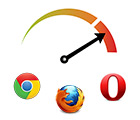 Pozdravy všem čtenářům blogu!
Pozdravy všem čtenářům blogu!
Dnes mám článek o prohlížečích - pravděpodobně nejdůležitější program pro uživatele, kteří pracují s internetem! Když strávíte spoustu času v prohlížeči - i když se prohlížeč velmi mírně zpomalí, může to výrazně ovlivnit nervový systém (a odráží se konečný pracovní čas).
V tomto článku bych chtěl sdílet způsob, jak urychlit prohlížeč (mimochodem, prohlížeč může být cokoli: IE (internet explorer), Firefox, Opera) 100% * (obrázek je libovolný, testy ukazují různé výsledky, ale zrychlení práce a pořadí, viditelné pouhým okem). Mimochodem, všiml jsem si, že mnoho dalších zkušených uživatelů zřídka sdílí takové téma (buď nepoužívejte, nebo nepovažujte zvýšení rychlosti za významné).
A tak se dostaneme k věci …
Obsah
- 1 I. Proč zastaví brzdění prohlížeče?
- 2 II. Co potřebujete k práci? Konfigurace disku RAM.
- 3 III. Konfigurace a urychlení prohlížečů: Opera, Firefox, Internet Explorer
- 4 IV. Závěry. Rychlý prohlížeč - je to snadné?!
I. Proč zastaví brzdění prohlížeče?
Při procházení internetových stránek prohlížeče velmi intenzivně ukládají jednotlivé prvky webu na pevný disk. Takže vám umožní rychlejší stahování a prohlížení webu. Logicky, proč stahovat stejné prvky webu, když se uživatel přesune z jedné stránky do druhé? Mimochodem, toto se nazývá mezipaměť .
Takže velká velikost vyrovnávací paměti, spousta otevřených záložek, záložky atd. Může výrazně zpomalit prohlížeč. Zvláště v době, kdy ji chcete otevřít (občas můj přeplněný Mozilou, který se tak hojně rozvířil, se otevřel v počítači více než 10 sekund …).
Takže teď si představte, co se stane, pokud bude prohlížeč a jeho mezipaměť umístěny na pevném disku, který bude fungovat desítkykrát rychleji?
V tomto článku se budeme zabývat virtuálním pevným diskem Disc RAM. Spodní řádek je, že bude vytvořen v počítači RAM (mimochodem, když vypnete počítač - všechna data z něj budou uložena na skutečný pevný disk pevného disku).
Výhody tohoto disku RAM
- Zvyšte rychlost prohlížeče;
- Snížení zatížení pevného disku;
- Snížení teploty pevného disku (pokud je aplikace s ním velmi těžká);
- prodloužení životnosti pevného disku;
- snížení hladiny hluku z disku;
- disk bude mít více místa, protože dočasné soubory budou vždy vymazány z virtuálního disku;
- snížení úrovně fragmentace disku;
- Možnost využití celé velikosti paměti RAM (je důležité, pokud máte nainstalováno více než 3 GB paměti RAM a 32bitového operačního systému, protože nevidí více než 3 GB paměti).
Nevýhody disku RAM
- v případě výpadku proudu nebo chyby systému - data z virtuálního pevného disku nebudou uložena (jsou uloženy po restartu / vypnutí počítače);
- Takový disk odstraní počítač RAM, pokud máte méně než 3 GB paměti - vytvořit disk RAM nedoporučuje.
Mimochodem, takový disk vypadá, jako kdybyste jeli do "mého počítače" jako běžný pevný disk. Následující snímek obrazovky zobrazuje virtuální disk RAM (písmeno jednotky T :).
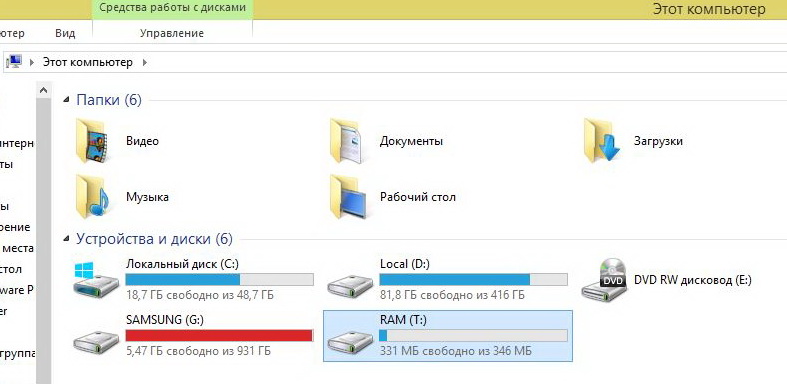
II. Co potřebujete k práci? Konfigurace disku RAM.
A tak, jak bylo řečeno dříve, musíme vytvořit virtuální pevný disk v paměti RAM počítače. K tomu existují desítky programů (placených i zdarma). Podle mého skromného názoru - jednoho z nejlepších svého druhu - je program Dataram RAMDisk .
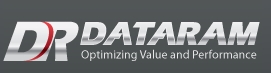 Dataram RAMDisk
Dataram RAMDisk
Oficiální stránky: http://memory.dataram.com/
Jaká je výhoda programu:
- - velmi rychle (rychleji než mnoho analogů);
- - zdarma;
- - umožňuje vytvářet disk až do 3240 MB.
- - automaticky uloží vše, co je na virtuálním pevném disku, na skutečný HDD;
- - funguje v populárním OS Windows: 7, Vista, 8, 8.1.
Chcete-li stáhnout program, postupujte podle výše uvedeného odkazu na stránku se všemi verzemi programu a klikněte na nejnovější verzi (odkaz zde, viz obrázek níže).
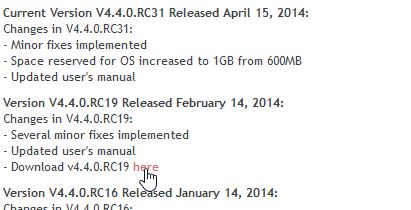
Instalace programu je v zásadě standardní: souhlaste s pravidly, vyberte umístění na disku pro instalaci a instalaci …
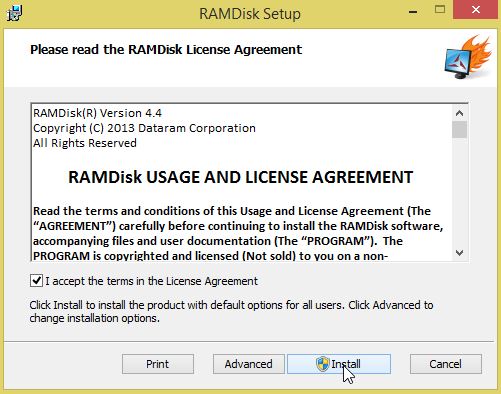
Instalace probíhá poměrně rychle po 1-3 min.
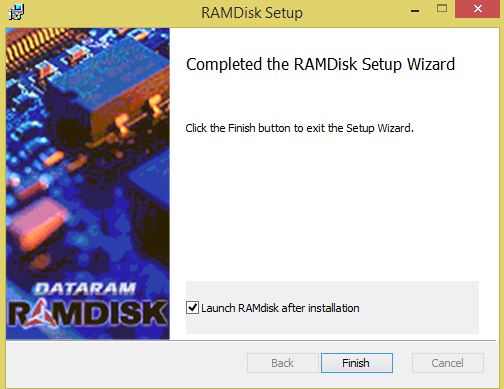
Při prvním spuštění v zobrazeném okně je nutné určit nastavení virtuálního pevného disku.
Je důležité provést následující kroky:
1. V řádku "Při spuštění aplikace Iclick" vyberte možnost "Vytvořit nový neformátovaný disk" (tj. Vytvořit nový neformátovaný pevný disk).
2. Dále v řádku "using" je třeba určit velikost disku. Zde je třeba začít s velikostí složky s prohlížečem a jeho vyrovnávací pamětí (a samozřejmě o množství vaší paměti RAM). Například jsem zvolil 350 MB pro Firefox.
3. Nakonec zadejte, kde bude umístěn obraz pevného disku a vložte možnost "uložit je při vypnutí" (uložit vše, co je na disku, když je počítač restartován nebo vypnut).
Protože tento disk bude v paměti RAM, data, která jsou na něm uložena, budou skutečně uloženy po vypnutí počítače. Předtím, takže na něj nepíšete - nebude to nic …
4. Klikněte na tlačítko Start Ram Disk.
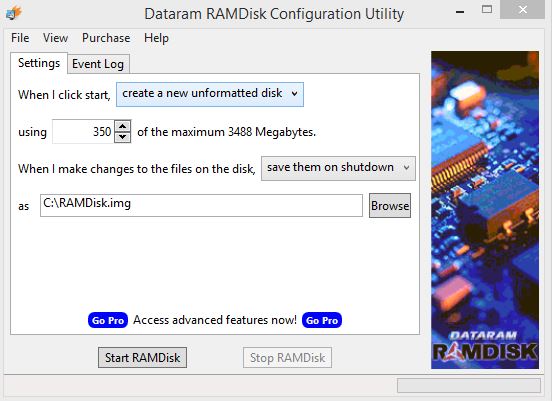
Poté vás systém Windows znovu zeptá, zda potřebujete nainstalovat software z aplikace Dataram - stačí souhlasit.
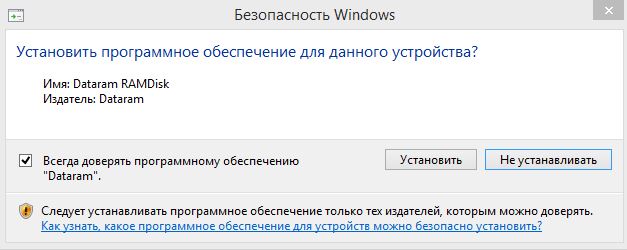
Pak se program pro správu systému Windows OS automaticky otevře (díky vývojářům programu). Náš disk bude na spodku - zobrazí se "disk není distribuován". Klepněte pravým tlačítkem na něj a vytvořte "jednoduchou hlasitost".
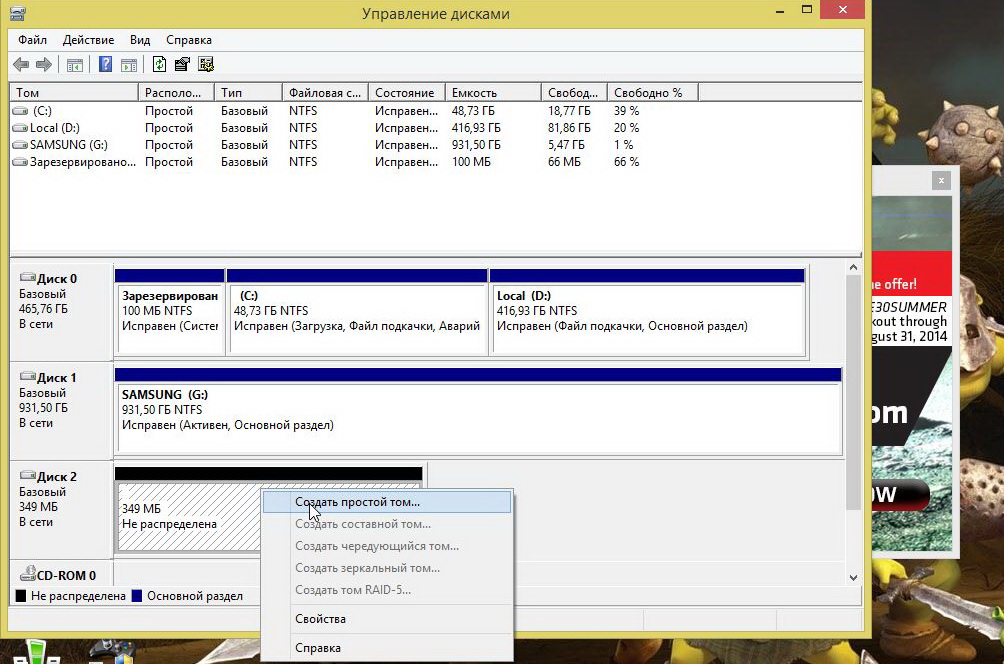
Přiřadit mu písmeno jednotky, pro sebe jsem si vybral písmeno T (takže se určitě neshodovalo s jinými zařízeními).
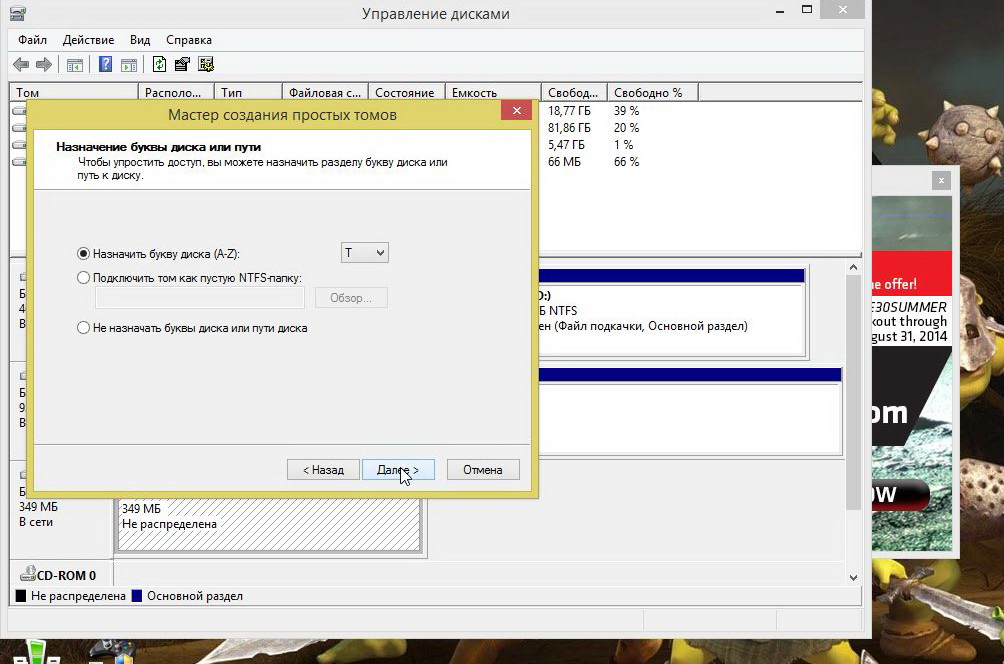
Dále nás systém Windows požádá, abychom specifikovali souborový systém - Ntfs není špatná volba.
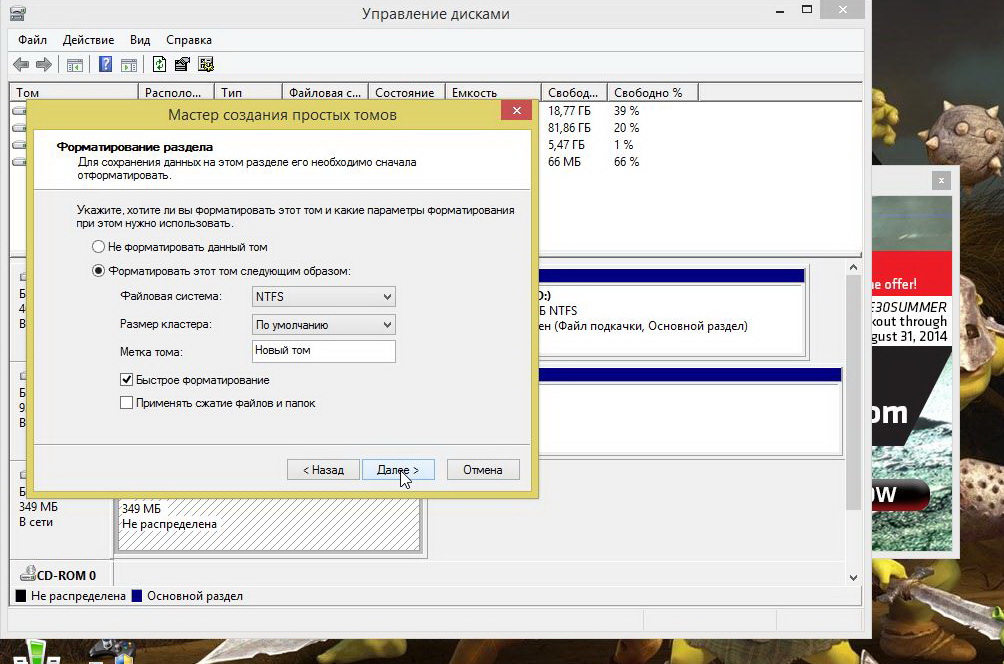
Stiskněte tlačítko.
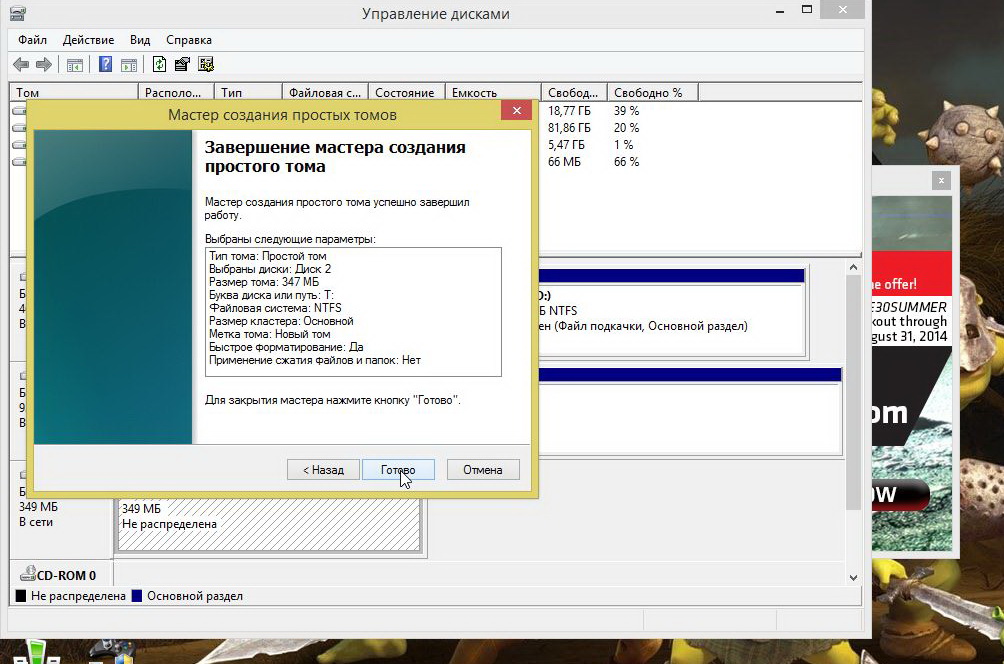
Nyní, když jdete do "můj počítač / tento počítač", uvidíme náš disk RAM. Zobrazí se jako normální pevný disk. Nyní můžete do něj kopírovat všechny soubory a pracovat s nimi jako s běžným diskem.
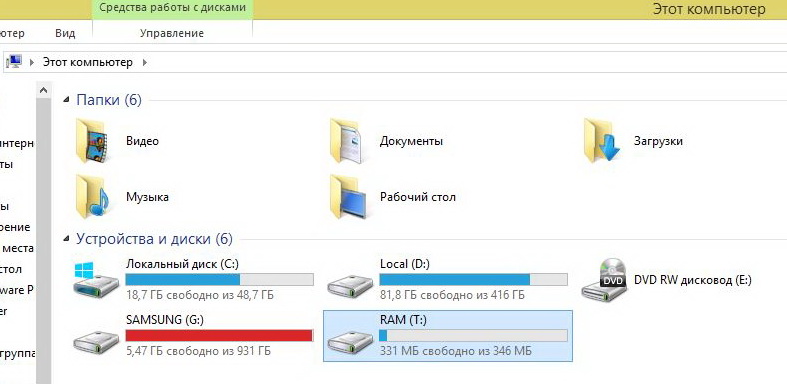
Disk T je virtuální pevný disk RAM.
III. Konfigurace a urychlení prohlížečů: Opera, Firefox, Internet Explorer
Pojďme k bodu.
1) První věcí je přesunout složku s nainstalovaným prohlížečem na náš virtuální pevný disk. Složka s nainstalovaným prohlížečem se obvykle nachází podél následující cesty:
C: \ Program Files (x 86)
Firefox je například ve výchozím nastavení nainstalován ve složce C: \ Program Files (x86) \ Mozilla Firefox. Viz screenshot 1, 2.
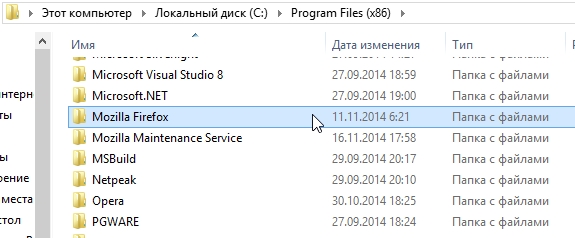
Screenshot 1. Zkopírujte složku pomocí prohlížeče ze složky Program Files (x86)
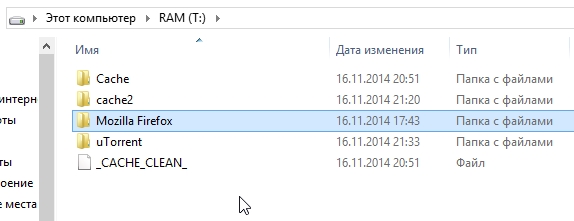
Screenshot 2. Složka prohlížeče Firefox je nyní na disku RAM (jednotka "T:")
Vlastně poté, co jste zkopírovali složku s prohlížečem - lze ji již spustit (mimochodem, není zbytečné znovu vytvořit zástupce na ploše, aby automaticky spouštěl prohlížeč umístěný na virtuálním pevném disku).
Důležité! Chcete-li, aby prohlížeč fungoval ještě rychleji, je třeba změnit nastavení mezipaměti ve svých nastaveních - mezipaměť by měla být na stejném virtuálním pevném disku, ke kterému jsme přesunuli složku s prohlížečem. O tom, jak to udělat - viz níže v článku.
Mimochodem, na systémové jednotce "C" jsou obrazy virtuálního pevného disku, které budou přepsány po restartování počítače.
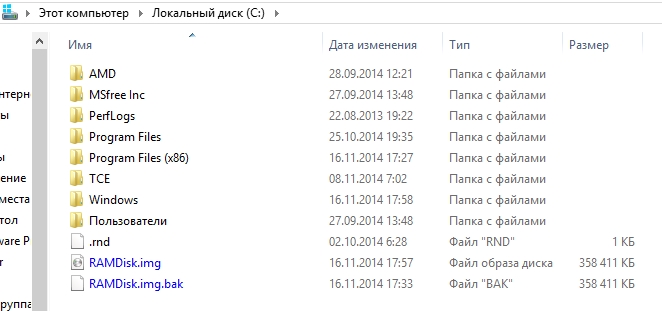
Místní disk (C) - obrazy disků RAM.
Konfigurace mezipaměti prohlížeče k urychlení
1) Mozilla FireFox- Otevřete Firefox a přejděte na: config
- Vytvořte řádek s názvem browser.cache.disk.parent_directory
- Zadejte parametr tohoto řádku písmeno vašeho disku (v mém příkladu by to bylo písmeno T: (zadejte spolu s dvojtečkou))
- Restartujte prohlížeč.
2) Internet Explorer
- V nastavení internetového prohlížeče naleznete kartu Historie procházení / nastavení a přenést dočasné soubory Internetu do pole " T: "
- Restartujte prohlížeč.
- Mimochodem, aplikace, které používají IE v jejich práci také začít pracovat mnohem rychleji (například Outlook).
3) Opera
- Otevřete prohlížeč a přejděte na: config
- Najdeme sekci User Prefs, v ní najdeme parametr Cache Directory4
- Dále musíte v tomto parametru zadat následující: T: \ Opera \ (písmeno vaší jednotky bude přiřazeno)
- Poté musíte klepnout na tlačítko Uložit a restartovat prohlížeč.
Složka pro dočasné soubory ve Windows OS (temp)
Otevřete ovládací panel a přejděte do části systému / změňte proměnné prostředí aktuálního uživatele (tato karta se nachází prostřednictvím vyhledávání, pokud do něj zadáte slovo " přesunout … ").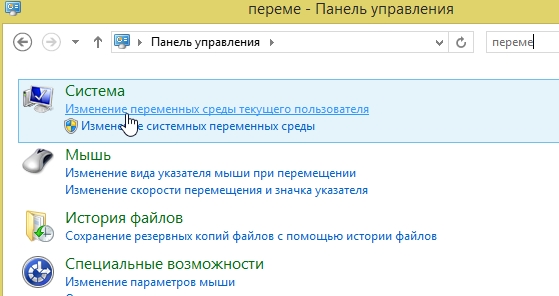 Poté musíte změnit umístění složky Temp, stačí zadat adresu složky, ve které budou uloženy soubory uložené v mezipaměti. Například: T: \ TEMP \.
Poté musíte změnit umístění složky Temp, stačí zadat adresu složky, ve které budou uloženy soubory uložené v mezipaměti. Například: T: \ TEMP \. 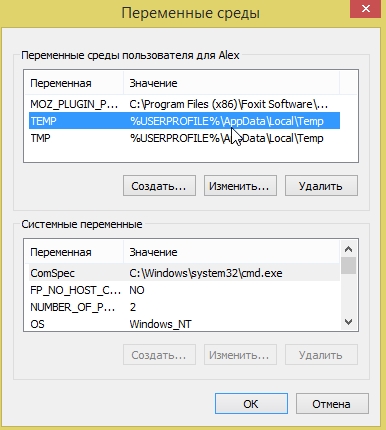
IV. Závěry. Rychlý prohlížeč - je to snadné?!
Po tak jednoduché operaci můj prohlížeč Firefox začal rychle pracovat na objednávce a je znatelný dokonce i do očí (jako kdyby se změnil). Pokud jde o dobu načítání operačního systému Windows, prakticky se nezměnila, což je o 3-5 sekund.
Shrnutí, shrnutí.
Výhody:
- prohlížeč běží 2-3 krát rychleji;
Nevýhody:
- RAM je odebrána (pokud nemáte dost (<4 GB), není vhodné vytvářet virtuální pevný disk);
- přidané záložky, některá nastavení v prohlížeči atd. jsou uložena pouze v případě, že je počítač restartován / vypnut (na notebooku není strašné, pokud se náhle ztratí elektřina, ale na stacionárním PC …);
- na pevný disk pevný disk zabírá prostor pro uložení obrazu virtuálního disku (nicméně minus není tak velký).
Vlastně dnes, to je to: každý se rozhodne, nebo urychlí prohlížeč, nebo …
Každý je šťastný!